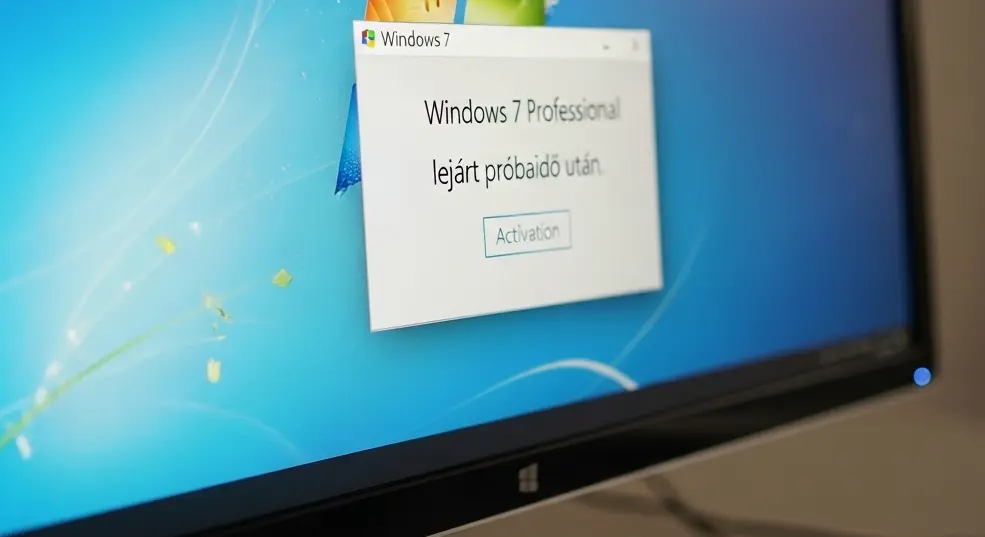
Bár a Windows 7 hivatalos támogatása már évekkel ezelőtt véget ért, sok felhasználó még mindig ragaszkodik ehhez a megbízható és szeretett operációs rendszerhez, különösen a Windows 7 Professional verzióhoz. Előfordulhat, hogy egy régebbi gépet használ, vagy egyszerűen csak megszokta a Windows 7 felületét és funkcionalitását. Azonban az első telepítéskor gyakran csak egy próbaidőre szóló licencet kapunk, ami 30 nap után lejár. Mi történik ilyenkor, és hogyan aktiválhatjuk rendszerünket, hogy újra teljes értékűen használhassuk? Ez a részletes útmutató segítséget nyújt a lejárt próbaidő utáni aktiváláshoz, lépésről lépésre bemutatva a folyamatot és a felmerülő gyakori problémák megoldásait.
Miért Járt Le a Próbaidő és Milyen Következményekkel Jár?
Amikor először telepítjük a Windows 7-et, a Microsoft egy 30 napos próbaidőszakot biztosít, amely alatt a rendszer teljes funkcionalitással működik. Ez az időszak arra szolgál, hogy kipróbáljuk az operációs rendszert, és eldöntsük, szeretnénk-e megvásárolni a licencet. Ha a 30 nap eltelt, és nem aktiváltuk a Windowst egy érvényes termékkulccsal, a rendszer korlátozott módba kapcsol.
A lejárt próbaidő számos kellemetlenséggel járhat:
- Gyakori, zavaró üzenetek jelennek meg a képernyőn, figyelmeztetve, hogy „Ez a Windows másolata nem eredeti” vagy „A Windows aktiválása szükséges”.
- Az asztali háttérkép feketére változhat, és időnként visszatérhet az alapértelmezett beállításra.
- Előfordulhat, hogy bizonyos személyre szabási beállítások (például a téma, háttérkép vagy hangok megváltoztatása) korlátozva vagy letiltva lesznek.
- A legfontosabb, hogy a rendszer nem kapja meg a kritikus biztonsági frissítéseket a Microsofttól, ami súlyos biztonsági kockázatokat jelent. Bár a Windows 7 támogatása hivatalosan megszűnt, a frissítések hiánya még nagyobb veszélynek teszi ki a rendszert.
- Némely felhasználók tapasztalhatnak teljesítménycsökkenést vagy stabilitási problémákat is, bár ez nem mindig közvetlen következménye az aktiválás hiányának.
Ezek a korlátozások célja, hogy ösztönözze a felhasználókat az operációs rendszer legális aktiválására, biztosítva ezzel a teljes körű működést és a biztonságos felhasználói élményt.
Az Aktiválás Menete: Lépésről Lépésre
Az aktiválás folyamata viszonylag egyszerű, feltéve, hogy rendelkezünk érvényes Windows 7 Professional termékkulccsal. Ez a kulcs általában a számítógép matricáján (ha előre telepített volt a rendszer), egy vásárlást igazoló e-mailben, vagy a telepítőlemez tokján található.
1. Előkészületek:
- Győződjünk meg róla, hogy stabil internetkapcsolattal rendelkezünk, ha online szeretnénk aktiválni.
- Készítsük elő a 25 karakterből álló termékkulcsot (XXXXX-XXXXX-XXXXX-XXXXX-XXXXX formátumban).
- Bár nem feltétlenül szükséges az aktiváláshoz, mindig ajánlott egy biztonsági mentés készítése fontos adatainkról, mielőtt bármilyen rendszerbeállítási változtatást végzünk.
2. Online Aktiválás (Az Ajánlott Módszer):
Ez a legegyszerűbb és leggyorsabb módja a Windows 7 aktiválásának. Kövessük az alábbi lépéseket:
- Kattintsunk a Start menüre, majd jobb egérgombbal a „Számítógép” (Computer) ikonra, és válasszuk a „Tulajdonságok” (Properties) lehetőséget.
- Megnyílik a Rendszer (System) ablak, ahol láthatjuk a Windows verziójával kapcsolatos alapvető információkat. Görgessünk lefelé a „Windows aktiválása” (Windows activation) részhez.
- Ha a rendszer még nincs aktiválva, látni fogjuk a „Windows aktiválása most” (Activate Windows now) linket. Kattintsunk erre a linkre.
- Egy új ablakban a rendszer megkérdezi, hogy szeretnénk-e online aktiválni. Válasszuk az „Aktiválja a Windows-t online” (Activate Windows online now) lehetőséget.
- Ekkor egy beviteli mező jelenik meg, ahová beírhatjuk a 25 karakterből álló termékkulcsunkat. Ügyeljünk a pontos bevitelre, a kötőjeleket nem szükséges begépelni.
- Miután beírtuk a kulcsot, kattintsunk a „Tovább” (Next) gombra.
- A Windows megpróbálja ellenőrizni a kulcsot a Microsoft szerverein. Ha a kulcs érvényes, és még nem használták túl sokszor, az aktiválás sikeres lesz. Megjelenik egy üzenet, hogy „A Windows aktiválása megtörtént” (Windows is activated).
- Zárjuk be az ablakot, és máris élvezhetjük a teljes értékű Windows 7 Professional rendszert.
3. Telefonos Aktiválás (Ha az Online Nem Működik):
Előfordulhat, hogy az online aktiválás valamilyen okból kifolyólag meghiúsul – például internetkapcsolati problémák, a Microsoft aktiválási szervereinek pillanatnyi elérhetetlensége, vagy ha a kulcsot már aktiválták egy másik gépen, de jogosultak vagyunk újraaktiválni. Ilyen esetekben a telefonos aktiválás a megoldás.
- Ismételjük meg az 1. és 2. lépést az online aktiválásból (Start menü -> Számítógép jobb klikk -> Tulajdonságok -> Windows aktiválása most).
- Amikor megjelenik az aktiválási ablak, válasszuk a „Telefonos aktiválási rendszer használata” (Show me other ways to activate) vagy „Aktiválás telefonon” (Activate by phone) opciót (a pontos megfogalmazás eltérhet a Windows frissítéseitől függően, de általában az „online” opció melletti kisebb szöveg vagy link formájában van). Alternatív módon, a
Win+Rbillentyűkombinációval nyissuk meg a Futtatás ablakot, írjuk be aslui 4parancsot, és nyomjuk meg az Entert. Ez közvetlenül a telefonos aktiválási felületet nyitja meg. - Válasszuk ki az országunkat a listából (pl. Magyarország).
- Ekkor megjelenik egy ingyenesen hívható telefonszám, és egy hosszú „telepítési azonosító” (Installation ID), amely több, számból álló csoportra van osztva.
- Hívjuk fel az adott telefonszámot. Egy automatizált rendszer fog válaszolni. Kövessük az utasításokat, és a telefon billentyűzetével gépeljük be a telepítési azonosítót.
- Ha a rendszer sikeresen ellenőrizte az azonosítót és a kulcsot, egy „megerősítő azonosítót” (Confirmation ID) fog mondani. Ezt az azonosítót gondosan jegyezzük fel, és írjuk be az aktiválási ablak megfelelő mezőibe.
- Miután beírtuk a megerősítő azonosítót, kattintsunk az „Aktiválás” (Activate) gombra.
- Ha minden rendben ment, a Windows sikeresen aktiválódik.
- Ha az automatizált rendszer problémát jelez, vagy további segítségre van szükségünk, a telefonhívás során általában van lehetőség emberi operátorral beszélni. Ebben az esetben magyarázzuk el a helyzetet, és ők manuálisan is segíthetnek az aktiválásban.
Gyakori Problémák és Megoldások
Az aktiválás során számos probléma merülhet fel. Íme a leggyakoribbak, és hogyan orvosolhatjuk őket:
1. „A megadott termékkulcs érvénytelen” vagy „Ez a kulcs nem működik” hibaüzenet (Error code: 0xC004F050):
- Elgépelés: Ellenőrizzük többször is, hogy pontosan gépeltük-e be a kulcsot. Gyakori hiba az ‘O’ betű és a ‘0’ szám, vagy az ‘I’ és az ‘1’ felcserélése.
- Verzió-inkompatibilitás: A Windows 7 Professional kulcs csak a Professional kiadáshoz jó. Ha például Home Premium verzióra próbáljuk használni, nem fog működni. Győződjünk meg róla, hogy a megfelelő Windows verziót használjuk.
- OEM vs. Retail kulcs: Az OEM kulcsok általában ahhoz a számítógéphez vannak kötve, amivel együtt vásárolták őket. Ha egy ilyen kulcsot próbálunk használni egy másik gépen, nem fog működni. A Retail kulcsok átvihetők, de csak korlátozott számú alkalommal.
- Túl sok aktiválás: A Microsoft korlátozza, hányszor lehet egyetlen kulcsot aktiválni. Ha a kulcsot már túl sok gépen használták, érvénytelennek minősülhet. Ebben az esetben a telefonos aktiválás segíthet, ahol elmagyarázhatjuk a helyzetet egy operátornak.
2. „Nem érhető el az aktiválási szerver” vagy „Nincs internetkapcsolat” (Error code: 0xC004C003, 0xC004F074):
- Internetkapcsolat ellenőrzése: Győződjünk meg róla, hogy az internetkapcsolatunk stabil és működik. Próbáljunk meg megnyitni egy weboldalt.
- Tűzfal vagy Antivírus: Ideiglenesen tiltsuk le a tűzfalat vagy az antivírus programot, és próbáljuk újra. Előfordulhat, hogy blokkolják az aktiválási folyamatot. Ne felejtsük el visszaállítani őket az aktiválás után!
- Microsoft szerverek: Időnként a Microsoft aktiválási szerverei túlterheltek vagy karbantartás alatt állnak. Várjunk néhány órát, és próbáljuk meg újra.
- Telefonos aktiválás: Ha az online továbbra sem megy, a telefonos aktiválás szinte mindig megoldja ezt a problémát.
3. „Ez a Windows másolata nem eredeti” üzenet továbbra is megjelenik az aktiválás után:
- Újraindítás: Az aktiválás után indítsuk újra a számítógépet. Sok esetben ez megoldja a problémát, és a rendszer felismeri az aktivált állapotot.
- Rendszerfájlok ellenőrzése: Futtassunk egy rendszerfájl-ellenőrzést (
sfc /scannowparancsot a parancssorban (CMD) rendszergazdaként). Ez kijavíthatja a sérült rendszerfájlokat, amelyek akadályozhatják az aktivált állapot megjelenítését. - „Genuine” mappa törlése (haladó): Extrém esetekben előfordulhat, hogy a rendszer korábbi „nem eredeti” állapota rögzül. Ezt a problémát néha az
C:WindowsSystem32spptokenspifmappa tartalmának törlésével orvosolhatjuk (ügyelve a biztonsági mentésre és a pontos útvonalra). Ez azonban haladó művelet, és csak óvatosan végezzük.
Mi Van, Ha Nincs Termékkulcsom, Vagy Nem Eredeti?
Ha a Windows 7 Professional rendszered próbaideje lejárt, és nem rendelkezel érvényes termékkulccsal, vagy a meglévő kulcsod valamiért nem működik és nem tudod orvosolni a problémát, az alábbi lehetőségek állnak rendelkezésedre:
- Legális kulcs beszerzése:
- Bár a Windows 7 hivatalos forgalmazása nagyrészt megszűnt, egyes harmadik fél szoftverkereskedőknél még találhatunk OEM vagy Retail kulcsokat. Fontos azonban, hogy megbízható forrásból vásároljunk, és győződjünk meg arról, hogy valóban eredeti és nem használt licencet kapunk. Rendkívül óvatosnak kell lenni azokkal az ajánlatokkal, amelyek túl jónak tűnnek ahhoz, hogy igazak legyenek, mivel sok hamis vagy illegális kulcs kering a piacon.
- A Microsoft hivatalosan már nem értékesít Windows 7 licenceket.
- Frissítés újabb Windows verzióra:
- A legbiztonságosabb és a Microsoft által is ajánlott megoldás, ha egy nem aktivált vagy lejárt Windows 7 rendszert használunk, a frissítés Windows 10-re vagy Windows 11-re. Ezek az operációs rendszerek megkapják a rendszeres biztonsági frissítéseket és támogatást a Microsofttól, így sokkal biztonságosabbak és stabilabbak. Bár a Windows 7-ről történő ingyenes frissítési lehetőség hivatalosan véget ért, bizonyos körülmények között még mindig működhet a Windows 10 telepítőjével, majd azt egy új Windows 10 licenccel aktiválva. Érdemes lehet megfontolni egy új licensz beszerzését, ami hosszú távon a legjobb megoldás.
Fontos hangsúlyozni, hogy az illegális aktiváló eszközök vagy „crack-ek” használata nemcsak etikai és jogi szempontból kifogásolható, hanem rendkívül veszélyes is. Ezek a programok gyakran tartalmaznak rosszindulatú szoftvereket (vírusok, kémprogramok), amelyek veszélyeztethetik adatainkat és rendszerünk biztonságát. Mindig törekedjünk a legális és eredeti szoftverek használatára.
Fontos Tippek és Tanácsok
- Mindig használjunk eredeti szoftvert: A legális licenc garantálja a teljes funkcionalitást, a biztonsági frissítéseket és a Microsoft támogatását.
- Őrizzük meg a termékkulcsot: Jegyezzük fel egy biztonságos helyre, vagy tároljuk digitálisan, de ne a gépen, ami meghibásodhat.
- Biztonsági mentés: Rendszeresen készítsünk biztonsági mentést fontos adatainkról, függetlenül az operációs rendszer állapotától.
- Frissítések: Bár a Windows 7 támogatása lejárt, a régebbi, már meglévő frissítéseket érdemes feltelepíteni, és gondoskodni a harmadik féltől származó szoftverek (böngésző, vírusirtó) naprakészen tartásáról. A legjobb azonban, ha mihamarabb áttérünk egy támogatott operációs rendszerre.
Összegzés és Záró Gondolatok
A Windows 7 Professional aktiválása a lejárt próbaidő után kulcsfontosságú lépés a rendszer teljes funkcionalitásának és stabilitásának biztosításához. Bár a Windows 7 már a múlté a Microsoft támogatását illetően, sok felhasználó számára még mindig releváns operációs rendszer. Az útmutatóban leírt lépések és hibaelhárítási tippek segítségével remélhetőleg sikeresen aktiválhatja rendszerét. Fontos azonban hangsúlyozni a legális szoftverhasználat jelentőségét, és ha tehetjük, fontoljuk meg a frissítést egy újabb, támogatott Windows verzióra, amely hosszú távon garantálja a biztonságot és a modern technológiákhoz való hozzáférést.
Ne habozzon, végezze el az aktiválást még ma, hogy újra zavartalanul élvezhesse a Windows 7 Professional nyújtotta előnyöket, minimalizálva a biztonsági kockázatokat és a működési korlátozásokat!
